win7旗舰版下载后怎样直接查看显存大小
时间:2015-06-29 来源:互联网 浏览量:
其实不少用户都知道,win7系统在玩游戏的时候是不是顺畅和电脑的显卡关系是很大的。如果自己有一个高效性能的显卡,那么用它来玩游戏是再好不过的事情了。不过通过显卡型号是一致的,那么这个时候就要看显存大小了,这个也是很关键的。一般来说,显存越高的话,说明这个显卡处理的性能越机会越好。在使用win7系统32位纯净版的时候,用户如果要查看显卡显存,一般都会下载软件,其实这个是没有必要的。那么win7旗舰版下载后怎样直接查看显存大小呢?
1、打开电脑之后,直接在桌面的空白处点击鼠标的右键,然后选中里面的“屏幕分辨率”选项;
2、找到分辨率界面之后,选中里面的“高级设置”选项;
3、然后就能够看见显卡显性界面,其实这就是适配器。在这个页面能够发现不少的内存信息,不过对于显卡来说其信息指的是“专用视频内存”,对于总可用视频内存来说其实说明的就是显存能够借助于划分物理内存的途径进行扩充,以便可以得到更大的显存。
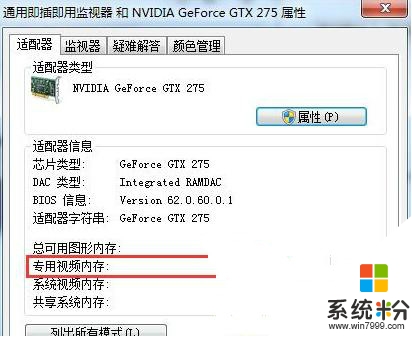
win7纯净版32位直接查看显卡显存大小的方法其实并没有大家想象的那么复杂,上面对此已经给予了最详细的介绍。这是最常见的一种方法,同时也是最简便的,大家在遇到这样问题的时候可以用以下,相信会百试百爽的。
上一篇:64位win7旗舰版下载后开机直接显示bios菜单是怎么回事 下一篇:w764位旗舰版如何给显卡性能快速分类 我要分享:QQ空间新浪微博腾讯微博人人网百度贴吧豆瓣网天涯社区更多
我要分享:
相关教程
- ·如何查看电脑显示器多少寸的 怎么查看显示器尺寸大小
- ·电视如何连接wifi后看电视直播 电视连接wifi后看电视直播的方法
- ·苹果iphone6如何查内存大小 苹果iphone6查内存大小的步骤
- ·怎么查看电脑主板支持的最大内存 查看电脑主板支持的最大内存的方法
- ·win7旗舰版系统下消耗系统内存多的两大因素
- ·怎样查看电脑显卡芯片显存驱动程序等详细信息 查看电脑显卡芯片显存驱动程序等详细信息的方法
- ·戴尔笔记本怎么设置启动项 Dell电脑如何在Bios中设置启动项
- ·xls日期格式修改 Excel表格中日期格式修改教程
- ·苹果13电源键怎么设置关机 苹果13电源键关机步骤
- ·word表格内自动换行 Word文档表格单元格自动换行设置方法
电脑软件热门教程
- 1 iPhone手机如何节省流量? iPhone手机节省流量的方法有哪些?
- 2 欧姆龙PLC编程软件的方法是什么 欧姆龙PCL如何编程软件
- 3 电脑播放音频听不到声音是怎么解决 电脑显示没音频设备发不出声音怎么处理
- 4无线网卡如何用?无线网卡使用教程 无线网卡使用的方法。无线网卡使用教程
- 5如何辨别U盘的真伪和查询相关信息 辨别U盘的真伪和查询相关信息的方法有哪些
- 6电脑如何阻止自动安装软件 如何禁止电脑自动安装软件Windows系统
- 7如何打印多份文档,word2007怎么打印多份?
- 8微视美拍怎么拍摄视频? 微视美拍拍摄视频的方法。
- 9共享文件夹特定用户,怎么搜索特定格式的文件
- 10qq邮件如何加密? qq邮箱加密邮件发送的方法有哪些?
